欢迎使用Small PDF转换成WORD转换器,这里为您提供SmallPDF转换器最新资讯以及SmallPDF转换器 相关基础教程、使用技巧、软件相关知识、软件激活、升级及常见问题等帮助。
发布时间:2025-09-27 08:57:02
在日常办公与学习中,我们常常会遇到需要将Word文档转换为PDF格式的情况。目前从字面意思上看,将Word转换成PDF格式,这样的内容看似简单,实则蕴含着不少实用技巧与要点。
例如:当我们拿到一个Word文档,首先要明确转换的目的。是为了方便文档的分享,确保格式在不同设备上保持一致;还是为了进行存档,使其具有更好的稳定性与安全性。清楚目的后,我们就可以着手准备转换工作。那么,word转成pdf该怎么转呢?请不要过于担心,下面就来介绍八个简单且有效的方法,一起来看下吧。

分享1、使用专业程序
想要以高质量的方式,完成word转换成pdf的操作,建议您选择一些专业的程序来完成。像SmallPDFer等软件,功能更为强大且灵活。它们不仅能准确地将Word文档转换为高质量的PDF,还能在转换过程中进行一些个性化设置。例如,可以调整页面布局,如设置页面边距、纸张大小等,以满足不同的需求。如果说文档中有多页表格,能确保表格在PDF中完整清晰显示,避免出现排版错乱的情况。
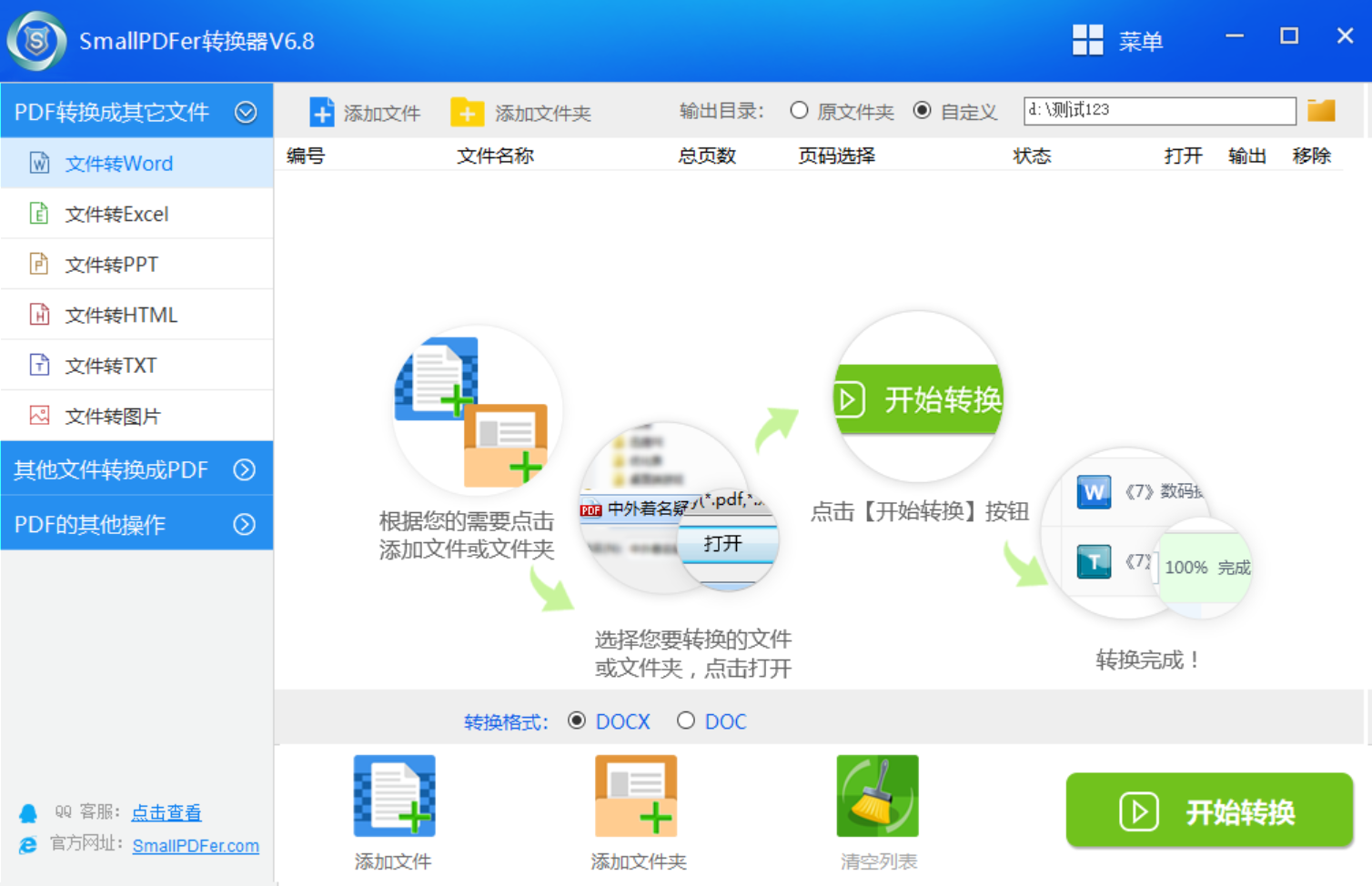
具体word转成pdf的操作方法:首先,确保你已经下载并成功安装了“SmallPDFer”软件,安装完成后启动该软件,在软件的主界面当中手动点击“文件转PDF”功能。并且直接在下拉菜单中找到“Word接下来,需要将需要转换的Word导入到软件中,可以点击左上角的“添加文件”按钮,选择要导入的内容。
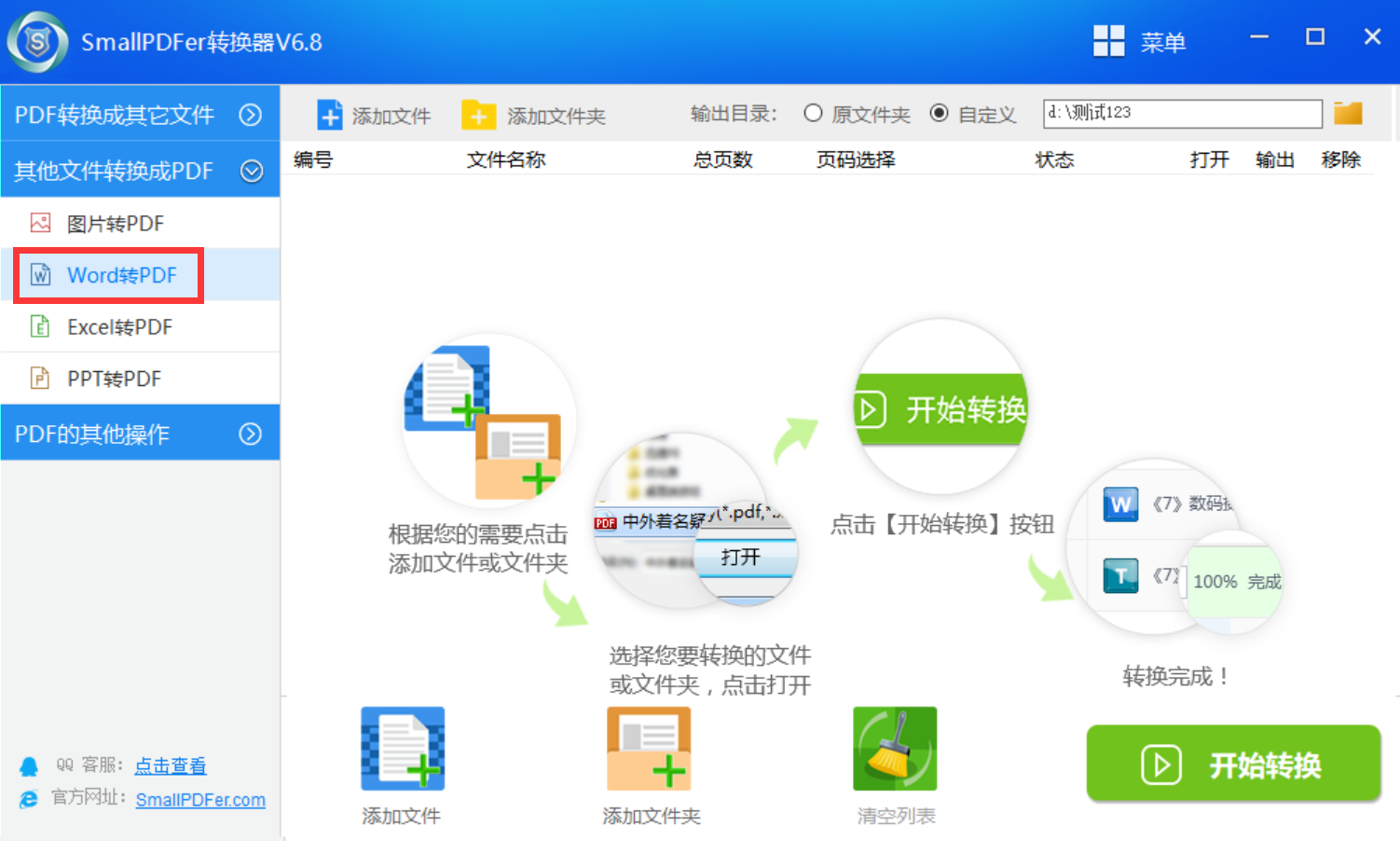
然后,为了方便查看转换后的PDF文件,你可以设置输出目录,制定一个文件夹用于保存文件。设置完成后,点击“开始转换”按钮,启动转换程序。并且在转换完成后,软件将会自动打开输出目录,在其中你将找到已成功转换的PDF文件,这标志着Word文档已成功转换为PDF格式。并且,可以在设置的目录下查看具体的转换效果了。
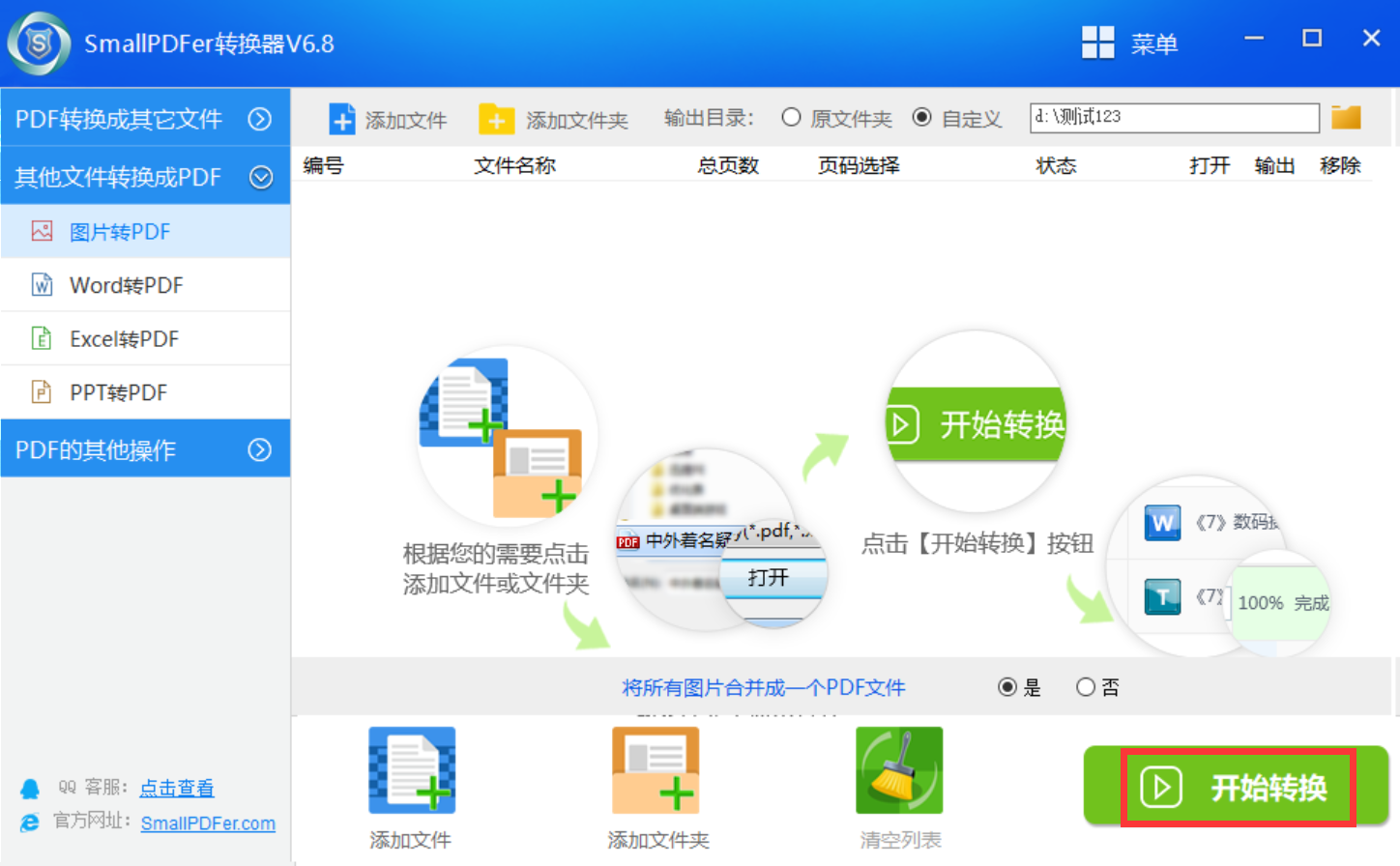
分享2、做好细节调整
其次,在转换过程中,还需要注意一些细节。对于包含大量图片的Word文档,要确保图片在转换后分辨率合适、显示正常。有些转换工具可能会压缩图片质量,导致图片模糊不清。这时就需要选择能保持图片原有质量的转换方式或进行适当的图片质量调整设置。如果说Word文档中有特殊格式,如自定义的字体、颜色、艺术字效果等,在转换为PDF后可能会出现显示不一致的问题。所以在转换前,最好先检查文档格式,尽量将特殊格式转换为通用格式,或者提前了解目标PDF阅读软件对这些特殊格式的支持情况,必要时进行相应调整。

分享3、利用办公软件
如今,市面上有多种工具可供选择来实现Word转PDF。常见的办公软件,例如M:icrosoft Word本身就具备一定的转换功能。在Word中,我们可以通过点击“文件”选项卡,然后找到“另存为”,在保存类型中就能轻松选择PDF格式进行保存。这种方式操作简便,对于大多数简单的Word文档来说,能快速完成转换。

分享4、虚拟打印设备
众所周知,虚拟打印设备也是一种很实用的转换方法。先在电脑上装一个虚拟打印工具,比如Adobe PDF打印程序。装好之后,接着打开Word文件,再点选“打印”功能。然后,在打印机列表里准确找到已安装的虚拟打印设备,再仔细设定好存储位置和文件名称。最后,按下“输出”按钮,软件就会立刻把Word文档转变成为PDF文档。
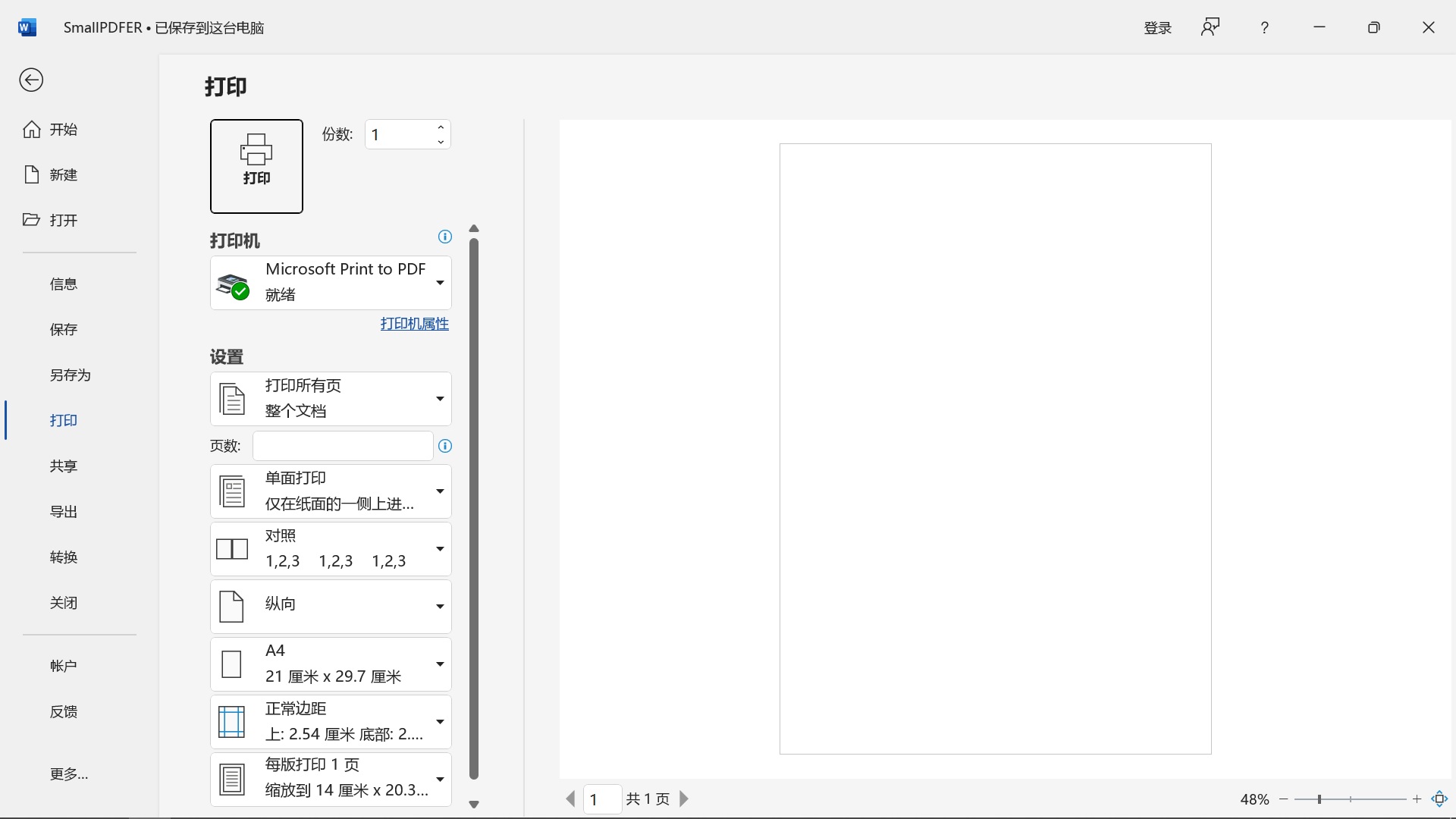
分享5、使用在线网页
如今市面上有很多网上转换器,可以把Word文档改成PDF格式,比如SmallPDF、Zamzar这些就是比较有名的。通过这些在线工具,人们可以很方便地更换文件的存储形式。只需简单进入相关网页,按照界面上的明确步骤,把需要转换的Word文件上传,精确地挑选目标格式为PDF,然后点选“转换”选项,稍等片刻转换成功后即可轻松获取PDF文档。同时,整个过程非常方便,能很好地满足大家在不同文件类型之间的转换需求。
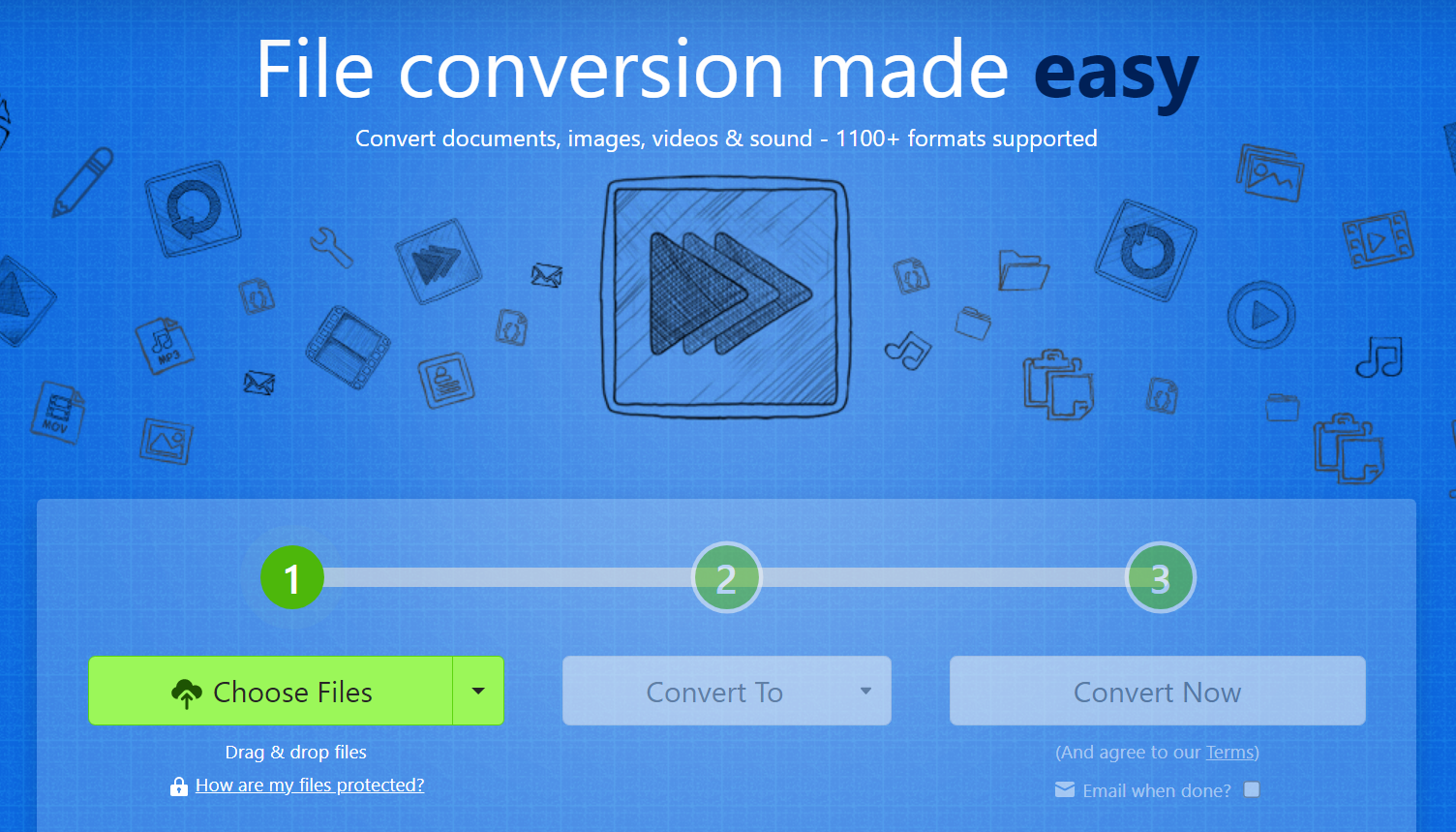
分享6、借助WPS软件
此外,如果你在用WPS处理办公事务,这款软件也自带了文件格式转换的选项。打开Word文档,屏幕上会有一个“导出为PDF”的选项,直接按下这个选项,软件就能很快地把文档改成PDF的样子。同时,WPS的界面安排很贴心,各个功能的位置摆放得不错,使用起来感觉很方便,刚接触就能慢慢熟悉,对于经常用WPS的人来说,这确实是个挺合适的工具。
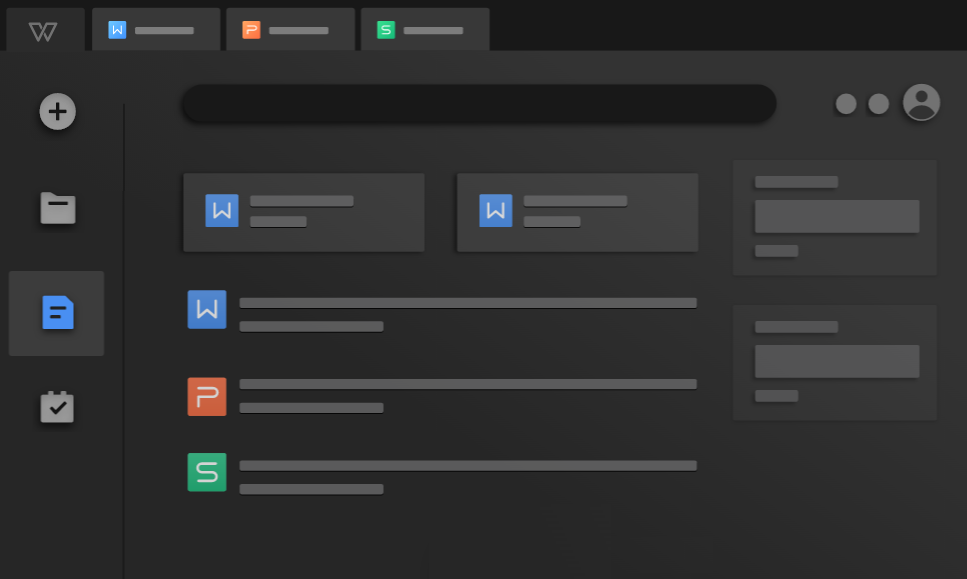
分享7、运用格式工厂
不管是word转pdf,还是一些其他的格式转换操作,大部分用户都会在第一时间向导格式工厂,它是专门处理文件格式转换的软件,转换效果非常好,而且功能很全面,能够满足各种需求,比如可以把Word文档变成PDF文件。启动格式工厂程序,屏幕上会列出多个功能项目,挑选出“PDF”这个功能,然后把要改成的Word文件加进去,把最终保存的位置设定好,这样一切都安排妥当了,点一下“执行”键,软件就会很快自动把文件转换成PDF格式。

分享8、尝试浏览器插件
最后,部分浏览器配备了特定的转换工具,例如360浏览器里的PDF转换助手。安装该工具之后,如果说您需将Word文档转化为PDF,只需在浏览器中打开该文档,接着点击工具的标志,并挑选PDF格式选项,便能迅速实现转换。目前,借助浏览器附加组件进行转换很省事,而且无需切换程序就能搞定。不过,附加组件的可靠性可能受浏览器更新版本和其他附加组件的干扰,有时会碰到无法正常运作的状况。

综上所述,将Word转成PDF是一项看似简单但实则需要关注诸多方面的工作。从明确转换目的,选择合适的转换工具开始,到转换过程中注意细节,再到转换后的优化处理,每一步都关乎最终PDF文档的质量与实用性。只有掌握好这些要点,我们才能顺利地将Word文档转换为符合需求的高质量PDF文档,为办公与学习带来更多便利。无论是在工作汇报、学术交流还是文件存档等场景中,一个完美转换后的PDF文档都能更有效地传达信息,展现专业形象。温馨提示:如果您在使用SmallPDFer这款软件的时候遇到问题,请及时与我们联系,祝您word转成pdf操作成功。